
So rufen Sie das PS-Farbrad auf: 1. Sie müssen in den Grafikprozessoreinstellungen die Option [Grafikprozessor verwenden] aktivieren. 2. Stellen Sie den HUD-Farbwähler auf [Farbradelement] ein Drücken Sie [Alt+Umschalt+Rechtsklick], um das PS-Farbrad aufzurufen.
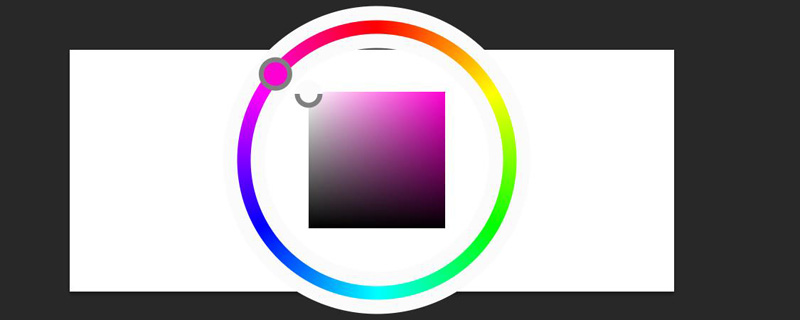
Die Betriebsumgebung dieses Artikels: Windows 7-System, Dell G3-Computer, Adobe Photoshop CS6-Version.
In PS müssen Sie zunächst in den Grafikprozessoreinstellungen die Option [Grafikprozessor verwenden] aktivieren, dann den HUD-Farbwähler auf [Hue Wheel Item] einstellen und schließlich die Tastenkombinationen Alt+Umschalt+Rechtsklick verwenden . PS-Farbring kann angepasst werden.
Schritt 1: [Bearbeiten] ->[Einstellungen] ->[Leistung] ->[Grafikprozessoreinstellungen] Aktivieren Sie [Grafikprozessor verwenden]
Schritt 2: In [Einstellungen]——>[Allgemein]——>[HUD-Farbauswahl]——>[ Farbtonrad】
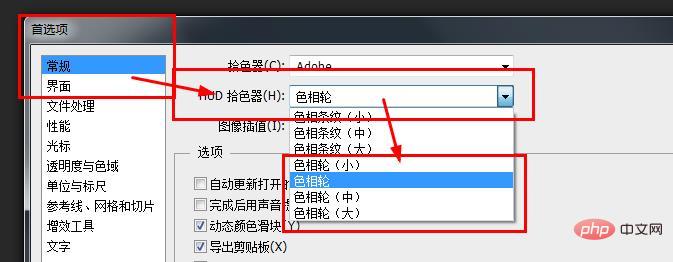
Sie können die Größe nach Belieben auswählen, ps neu starten
Schritt 3: Wählen Sie das [Pinselwerkzeug] 】——> Tastenkombinationen Alt+Umschalt+Rechtsklick——>Klicken Sie auf die Leinwand
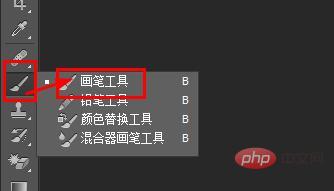
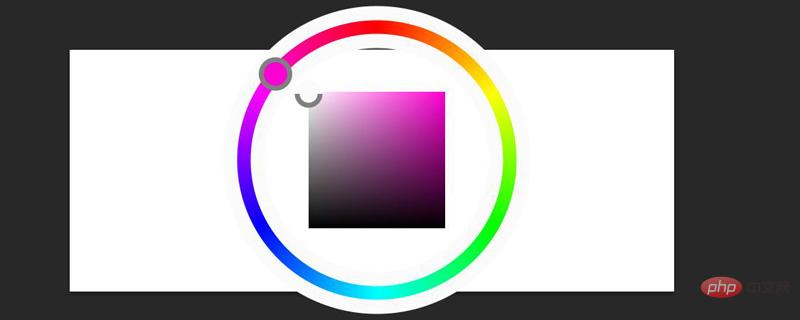
Das Obige ist der gesamte Inhalt dieses Artikels. Ich hoffe, dass es für das Studium aller hilfreich sein kann. Weitere spannende Inhalte finden Sie in den entsprechenden Tutorial-Kolumnen auf der chinesischen PHP-Website! ! !
Das obige ist der detaillierte Inhalt vonSo passen Sie den Farbring in PS an. Für weitere Informationen folgen Sie bitte anderen verwandten Artikeln auf der PHP chinesischen Website!
 Einführung in die Parameter des CPU-Leistungsindex
Einführung in die Parameter des CPU-Leistungsindex
 Das neueste Ranking der zehn besten Börsen im Währungskreis
Das neueste Ranking der zehn besten Börsen im Währungskreis
 Bitcoin-Kauf- und -Verkaufsprozess auf Huobi.com
Bitcoin-Kauf- und -Verkaufsprozess auf Huobi.com
 Verwendung der setproperty-Funktion
Verwendung der setproperty-Funktion
 So öffnen Sie die Ramdisk
So öffnen Sie die Ramdisk
 So erstellen Sie einen neuen Ordner in Pycharm
So erstellen Sie einen neuen Ordner in Pycharm
 So beheben Sie den HTTP-Request-415-Fehler
So beheben Sie den HTTP-Request-415-Fehler
 Nutzung des DWZ-Frameworks
Nutzung des DWZ-Frameworks